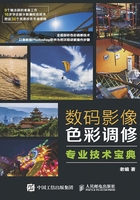
上QQ阅读APP看书,第一时间看更新
1.5 Adobe Phptoshop CC图像大小的智能设置
2013年6月17日Adobe发布的Photoshop CC版本,将之前难理解的“图像大小”分辨率设置取消,取而代之为自动分辨率调整,并改进了自定调整。设置说明:软件设计是为了输出,所以对话框中默认图像的宽度高度均为毫米或厘米,文件数据大小与像素仅显示在上方不作为调整参照。

1-5-1

1-5-2 选择预想达到的图像变化结果

1-5-3

1-5-4 单击自定义图像大小后图像不受比例约束。 像素与输出画质视图见(1.3节)
图1-5-1是图像原稿大小默认分辨率300dpi,勾选“重新采样”选项,在分辨率对话框键入350dpi(这是175挂网线的分辨率),在重新采样对话框中选择保留细节或平滑等,或者选择自动CC都能计算出最佳的图像效果,如果选择保留细节放大图像,单击右边图像变化预览窗的百分比调整减少杂色滑块,可查看图像的变化细节。如需解除图像比例约束单击左边的“ ”图标。
”图标。
提到CC对改变图像大小的智能计算,其实在CS5版中已经有了此功能,只是很多用户不注意查看缩放选项,见下图右下角CS5的缩放选项。我们知道图像的放大超过5倍后画质会有损失,其实过度缩小画质也会变得很糟,CC的智能缩放是相对的,其在缩小的效果上比通常直接缩小要好一些,尤其是超级巨图的缩小效果明显(见7.2节巨幅图像的缩小效果图)。
另外,被出版界广泛应用的北美矢量图形编辑和排版软件Corel DRAW对位图的转换与编辑的输出分辨率默认值为300dpi(150线),而我们要求制版的是175线,如果忽视了这个问题,输出软件Corel DRAW的默认会误事,我们必须认真保证工作用图像始终不被软件默认值所误(见附录03)。

1-5-5 Adobe Photoshop CS5版本的智能缩放选项。